Come iniziare l'anno scolastico con Evernote
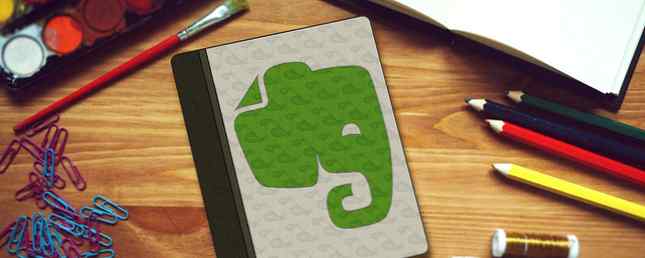
Quando la porta della classe si chiude e la lezione inizia, sei pronto e organizzato?
Per prendere appunti, caricare file e creare elenchi di cose da fare, Evernote è un'applicazione facilmente accessibile e completa che ti aiuta a gestire l'anno scolastico.
Torna a scuola con questi consigli Evernote essenziali per affrontare i tuoi appunti.

Crea una pila
In Evernote puoi creare ciò che viene chiamato a Pila che include diversi quaderni al suo interno. Questo è il primo passo verso una buona organizzazione per l'anno scolastico e può essere strutturato in un paio di modi diversi per soddisfare le tue esigenze e preferenze.

Metodo 1: Se usi Evernote solo per la scuola e nient'altro, puoi creare stack per ogni termine come Term 1 e Term 2. All'interno di ciascuno di questi stack, puoi creare quaderni per le tue lezioni durante quei termini come Psicologia e Nutrizione.
Metodo 2: Se usi Evernote per più di una scuola, è consigliabile creare uno stack specifico per la tua scuola e nominarlo come tale. Ad esempio, Washington High School o State University. Quindi, all'interno di questo gruppo, crea quaderni per i termini o semestri o per le tue lezioni individuali e assicurati di usare anche i tag. I tag consentiranno ricerche Evernote più veloci Massimizza Evernote con 5 potenti funzionalità Massimizza Evernote con 5 potenti funzionalità Con oltre 100 milioni di utenti, Evernote è probabilmente lo strumento preferito per la produttività e le annotazioni del Web. Stiamo mettendo sotto i riflettori su 5 funzionalità di Evernote poco apprezzate e dettagliamo il loro valore. Leggi di più quando necessario.
Il modo più semplice quando usi “Metodo 2” è quello di creare un quaderno all'interno della pila della scuola per ogni classe. È quindi possibile utilizzare i tag per indicare Term 1 e Term 2 per la ricerca, se necessario. La chiave è organizzare Evernote, i suoi stack e i tuoi taccuini in un modo che abbia più senso per te.

Per creare uno stack nell'app Web o desktop, è sufficiente selezionare e trascinare un blocco appunti su un altro. Puoi quindi dare allo stack il nome appropriato.
Cattura le note
Se sei in grado di utilizzare il tuo dispositivo mobile o il tuo computer in classe, prendere appunti direttamente in Evernote è il modo migliore per catturarli. Crea una nuova nota all'interno del blocco appunti della classe appropriata, assegnagli un titolo significativo e aggiungi un tag se lo desideri. Le note acquisiscono automaticamente la data e possono essere ordinate utilizzando una varietà di campi come data di creazione, tag, dimensione o promemoria.

Se non riesci a utilizzare Evernote per prendere appunti durante la lezione e devi eseguirli a mano, puoi comunque utilizzare l'app per archiviare le tue note. Puoi semplicemente scansionare o scattare una foto dei tuoi appunti e caricarli su Evernote sul web.
Inoltre, la fotocamera sull'app mobile Evernote ti consente di scattare una foto delle tue note e caricarle direttamente. Puoi dare loro un titolo, aggiungere tag, includere una posizione e persino scrivere un disegno su di essi.

Quindi, qualunque sia il modo in cui acquisisci i tuoi appunti durante lezioni e lezioni, Evernote può ancora aiutarti a organizzarli e ridurre il rischio di metterli male in ordine.
Cose da fare Tackle
Oltre ad essere uno strumento completo per prendere appunti, Evernote offre un ottimo modo per tenere traccia dei tuoi compiti. Questo è particolarmente utile per compiti più grandi, saggi lunghi e persino progetti di gruppo. Il modo in cui aggiungi una lista di cose da fare a una nota dipende dalla piattaforma che stai utilizzando.

Ad esempio, sul Web, basta fare clic sul casella di controllo icona dal Utensili menu all'interno della nota. Nell'applicazione desktop, selezionare Nuova nota > Formato > Fare > Inserisci la casella di controllo. Dopo aver creato ciascuna attività nel tuo elenco, puoi facilmente controllarle mentre le completi.
Imposta promemoria
Evernote ha promemoria. È possibile aggiungere un promemoria a qualsiasi nota, lista delle cose da fare, foto o un altro elemento salvato. L'applicazione ti consente di scegliere sia la data che l'ora e ti avviserà quando arriverà quel momento.

Per ottenere le attività completate e i compiti assegnati in tempo, questa è una funzionalità utile. Per impostare un promemoria, fai clic su sveglia icona sulla tua applicazione.
Invia e condividi
Per i progetti di gruppo o per quel compagno di classe che ha perso la lezione, puoi condividere rapidamente sia i taccuini che le singole note. Nell'applicazione Web, selezionare la freccia accanto al notebook e nell'app desktop, fare clic con il pulsante destro del mouse sul notebook. Entrambi mostreranno il Condividi Notebook opzione per voi da scegliere.

Se si utilizza l'app mobile, basta selezionare il blocco note, toccare il compartecipazione icona e inserisci l'indirizzo email. È possibile condividere un blocco note o una nota da qualsiasi piattaforma e decidere se il destinatario può modificare, visualizzare o eseguire entrambe le operazioni.

Per la condivisione di una singola nota, aprire la nota e selezionare la freccia o Condividere icona dalla navigazione della nota su qualsiasi piattaforma. Quindi, inserisci l'indirizzo email del destinatario e un messaggio opzionale. Se si preferisce condividere un elemento utilizzando un collegamento, questo è all'interno delle opzioni di condivisione anche per le applicazioni Web e desktop.
Ottieni app mobili
Una delle caratteristiche più interessanti di Evernote è la sua accessibilità. È disponibile sul Web, come applicazione desktop per Windows e Mac e su dispositivi mobili Android, Blackberry e iOS. Essere in grado di averlo a portata di mano ovunque è essenziale per gli studenti.

Si noti che a partire dal 28 giugno 2016 la società ha apportato una modifica alla disponibilità dei dispositivi per gli abbonati al piano di base. Il tuo account sarà limitato a due dispositivi e puoi scegliere quali usare se ne usi più di due. Se sei un utente corrente, probabilmente hai già visto la notifica. Tuttavia, se sei un nuovo utente, tieni presente questo.
Il piano di base è gratuito e ci sono anche opzioni di piano Plus e Premium a pagamento che permetteranno a tutti i dispositivi e sono dotati di funzionalità extra.
Inoltre, la società dichiara che le applicazioni che utilizzano l'API Evernote lo faranno non essere effettuato dalla nuova limitazione del dispositivo. Esempi includono Web Clipper, Evernote Web e Evernote su Apple Watch.
Usa le estensioni del browser
Poiché Evernote Web Clipper è uno strumento così conveniente e non incluso nella limitazione sopra indicata, utilizzandolo quando si effettua una ricerca online per la classe Get Productive Now con la migliore configurazione del browser Back-To-School Ottieni ora la massima produttività Impostazione del browser To-School Dalle estensioni ai segnalibri che utilizzerai durante l'anno scolastico, impiegare un po 'di tempo all'inizio del termine per preparare il browser a risparmiare tempo dopo. Per saperne di più è un gioco da ragazzi. L'estensione è disponibile per Chrome, Firefox, Safari e Opera. Per Internet Explorer o il browser Edge, Evernote consiglia la sua applicazione desktop.

Con il componente aggiuntivo del browser è possibile ritagliare rapidamente una pagina Web o un articolo, acquisire un'immagine e quindi salvarla sul blocco appunti selezionato. L'estensione consente anche di creare un segnalibro, fare uno screenshot o salvare una versione semplificata di un articolo senza immagini. È quindi possibile aggiungere un tag e includere una nota se lo si desidera.
Connetti altre app
Probabilmente utilizzi molte altre app, sia Web che desktop o mobili, per completare i compiti scolastici. Fortunatamente, Evernote si integra con molte altre applicazioni 4 Suggerimenti per ottenere il massimo da Evernote 4 Suggerimenti per ottenere il massimo da Evernote Evernote può fare molto di più che tenere appunti e gestire le informazioni. Con gli strumenti giusti, le app Evernote e le estensioni del browser, puoi trasformare Evernote in un sistema di produttività completo. Leggi di più per offrirti ancora più flessibilità, organizzazione e praticità.
Ecco alcuni esempi di tali app per piattaforma e puoi visitare l'Evernote App Center per un elenco completo.
- Per Android: Email Boxer, IFTTT e Office Suite Pro
- Per iOS: DocScanner, Dolphin Browser e Pocket
- Per Mac: Alternote, ConceptDraw Mindmap e Saferoom
- Per Windows: OmniPage, TuskTools Calendar e Get It Done
- Per il Web: Feedly Pro, Google Drive e StudyBlue

Utilizzi Evernote per la scuola?
Con funzionalità complete, comoda accessibilità e utili integrazioni di app 7 Modi creativi per utilizzare la potenza di Google Drive con Evernote 7 Modi creativi per utilizzare la potenza di Google Drive con Evernote L'integrazione di Google Drive e Evernote è un modo più intelligente di funzionare. Ora tutti possono accedere ai loro file di Google Drive su Evernote. Ecco sette idee per aiutarti a stimolare di più la produttività personale. Per saperne di più, Evernote è un modo meraviglioso per organizzarti e tenerti aggiornato. Come ripulire Evernote Clutter per Cleaner. Note Come ripulire Evernote Clutter per Cleaner Nota Prendere Evernote è il cassetto spazzatura delle nostre vite digitali. Come il ciarpame nelle nostre case, dobbiamo ripulirlo e organizzarlo ogni tanto. Ecco una strategia principale. Leggi di più durante l'anno scolastico. Quindi, pianificare in anticipo ottenendo i tuoi stack e quaderni creati e sarai pronto ad andare quando inizia la prima classe.
Hai suggerimenti e trucchi per Evernote che vorresti condividere con altri studenti? Sentiti libero di condividere i tuoi pensieri nei commenti qui sotto.
Scopri di più su: Tecnologia didattica, Evernote, App per prendere appunti, Consigli per lo studio.


